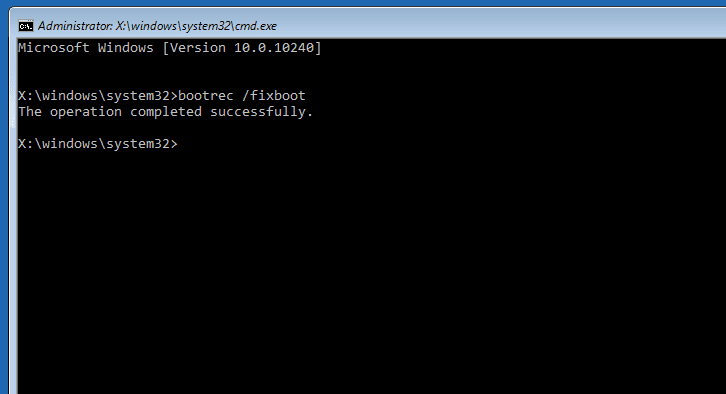Comment écrire un nouveau secteur de démarrage de partition dans Windows
Remarquer
- Accédez à Options de démarrage avancées (Windows 11, 10 et 8) ou Options de récupération système (Windows 7 et Vista) et ouvrez le invite de commande.
- Entrer bootrec/fixboot Écrivez le nouveau secteur de démarrage de la partition sur la partition système actuelle.
- Retirez tous les disques de récupération ou lecteurs flash et redémarrez votre ordinateur clé de contrôle+Autre+Suppr Ou manuellement via la réinitialisation ou le bouton d’alimentation.
La solution à un secteur de démarrage de partition corrompu consiste à l’écraser avec un nouveau secteur correctement configuré, en utilisant chargeur de démarrage commande, un processus relativement simple que n’importe qui peut faire. Ces instructions s’appliquent à Windows 11, Windows 10, Windows 8, Windows 7 et Windows Vista.
Comment écrire un nouveau secteur de démarrage de partition
Si le secteur de démarrage de la partition est corrompu ou mal configuré d’une manière ou d’une autre, Windows ne démarrera pas correctement et affichera des erreurs telles que BOOTMGR manquant au début du processus de démarrage. Lorsque cela se produit, suivez ces étapes :
-
Lancez les options de démarrage avancées (Windows 11, 10 et 8) ou les options de récupération système (Windows 7 et Vista).
-
Ouvrez une invite de commande.
L’invite de commande disponible dans les menus Options de démarrage avancées et Options de récupération système est similaire à l’invite de commande disponible dans Windows et fonctionne de manière très similaire entre les systèmes d’exploitation.
-
À l’invite, tapez la commande bootrec comme indiqué ci-dessous et appuyez sur Entrer.
bootrec/fixboot
Cela écrira un nouveau secteur de démarrage de partition sur la partition système actuelle. Tous les problèmes de configuration ou de corruption possibles avec le secteur de démarrage de la partition ont maintenant été corrigés.
Vous devriez voir le message suivant sur la ligne de commande :
L’opération s’est bien déroulée.
-
Redémarrez l’ordinateur manuellement en utilisant Ctrl + Alt + Suppr ou via le bouton de réinitialisation ou d’alimentation. Selon la façon dont vous avez démarré les options de démarrage avancées ou les options de récupération système, vous devrez peut-être retirer le disque ou le lecteur flash avant de redémarrer.
En supposant que le problème du secteur de démarrage de la partition soit le seul problème, Windows devrait maintenant démarrer normalement. Si ce n’est pas le cas, continuez à résoudre les problèmes spécifiques que vous rencontrez et qui empêchent Windows de démarrer correctement.
Merci de nous en informer!
Recevez chaque jour les dernières actualités technologiques
abonnement
Dites-nous pourquoi !
D’autres ne sont pas assez détaillés pour comprendre